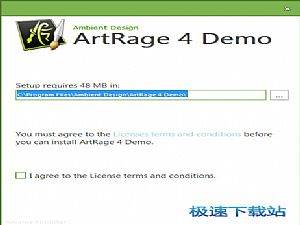ArtRage Studio官方下载文件使用图文教学
时间:2021-06-15 12:23:29 作者:无名 浏览量:53
ArtRage Studio (彩绘精灵) 是非常强大的油画制作软件,作为小巧的模拟自然手绘的软件,ArtRage 具有干净的界面、简单直观的操作。ArtRage 模仿自然画笔的功能非常强大,它对各种画笔特性的模仿能力令人叫绝。
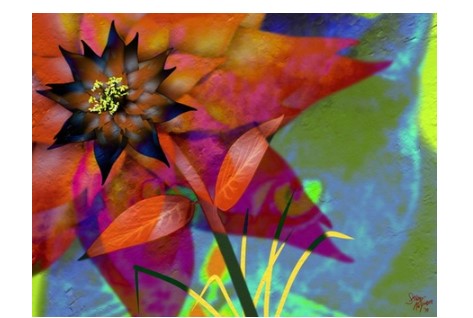
使用 ArtRage 文件
您在 ArtRage 中创建的绘画比普通图像文件存储的信息要多得多,包括画布上有多少油漆以及它有多湿。这意味着 ArtRage 使用一种特殊的文件格式来确保在您保存您的作品时这些信息不会丢失。这些文件(Painting Files 或 PTG 文件)不能总是被其他应用程序理解。
手册的这一部分解释了如何创建 ArtRage 文件、如何保存它们以及如何重新加载、打印和以可以与其他人共享的格式导出它们。大多数这些选项都可以在文件菜单中找到。
创建新文件
当您打开 ArtRage 时,它会显示一个准备好绘画的新画布,但如果您想创建一个不同尺寸的画布,或者如果您想在工作时创建一个新文件,您可以使用文件菜单。当您选择此选项时,将出现“新建绘画”面板。此面板可让您创建新绘画并设置其属性。
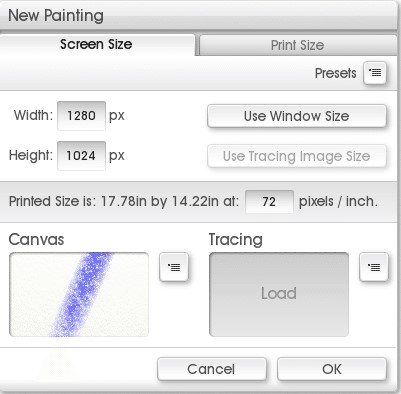
ArtRage Studio官方下载文件使用图文教学图2
面板的顶部用于设置新绘画的大小。底部部分用于设置要在其上绘画的纸张或画布类型,并加载您可能想要使用的任何跟踪图像。以下部分解释了这些不同选项的工作原理。
绘画尺寸
ArtRage 允许您通过选择它在屏幕上的显示大小(屏幕大小)或打印时的大小(打印大小)来为您的绘画选择大小。单击屏幕大小或打印大小会更改面板中的控件以反映所选模式的正确选项。
无论您选择哪种模式,控件下方的灰色信息条都会告诉您其他模式对您当前输入的值具有哪些值。

ArtRage Studio官方下载文件使用图文教学图3
如果您不习惯,打印尺寸可能会令人困惑。有关选择大小及其与打印的关系的更多信息,请参阅文件大小和打印部分。
尺寸预设
在屏幕尺寸/打印尺寸选项卡下方是预设菜单按钮。如果单击该按钮,您将看到一个预设尺寸列表。如果您选择一个尺寸预设,其属性将应用于面板。
如果要为当前设置添加新尺寸预设,请选择添加新尺寸预设。系统将提示您输入新预设的名称。输入您想要的名称,然后单击“确定”。
如果您希望手动添加或删除画布预设集合中的文件,您可以使用“打开用户大小预设文件夹”选项来查看存储自定义预设的磁盘位置。
ArtRage 6.0.2 官方版
- 软件性质:国外软件
- 授权方式:免费版
- 软件语言:英文
- 软件大小:179719 KB
- 下载次数:1453 次
- 更新时间:2021/6/15 16:52:23
- 运行平台:WinAll...
- 软件描述:ArtRage是一款小巧的模拟自然手绘的软件,干净的界面,简单直观的操作非常舒适... [立即下载]
相关资讯
相关软件
电脑软件教程排行
- 破解qq功能和安装教程
- 怎么将网易云音乐缓存转换为MP3文件?
- 比特精灵下载BT种子BT电影教程
- 微软VC运行库合集下载安装教程
- 土豆聊天软件Potato Chat中文设置教程
- 怎么注册Potato Chat?土豆聊天注册账号教程...
- 浮云音频降噪软件对MP3降噪处理教程
- 英雄联盟官方助手登陆失败问题解决方法
- 蜜蜂剪辑添加视频特效教程
- 比特彗星下载BT种子电影教程
最新电脑软件教程
- 小米3抢购工具的软件特点与抢购流程介绍
- 我的日记本的特色功能与安装教程详细介绍
- 我的日记本客户端的基本介绍与使用教学
- 瑞星杀毒软件官方版病毒查杀功能及使用技巧...
- 人人桌面的软件特色与安装步骤详细介绍
- 人人桌面官方版的功能特征与使用方法
- 人人影视电脑版的软件特色与安装教程
- XV视频格式转换器的软件功能与使用教程
- XP登陆界面替换工具的基本介绍以及背景修改...
- UUSee网络电视官方版下载及详细安装教程
软件教程分类
更多常用电脑软件
更多同类软件专题